時間:2017-07-04 來源:互聯網 瀏覽量:
今天給大家帶來菜鳥級超詳細U大師U盤啟動盤裝原版Win7係統的方法有哪些?,菜鳥級超詳細U大師U盤啟動盤如何裝原版Win7係統?,讓您輕鬆解決問題。
詳細教你U大師U盤啟動盤裝原版win7係統,使用U盤安裝係統能更方便電腦技術人員裝機,維護電腦。完全可以應對菜鳥級別安裝Win7係統的問題。具體方法如下:
1準備工作:
一:首先在網上搜索U大師網站,然後在U大師下載一個U盤啟動盤製作工具。
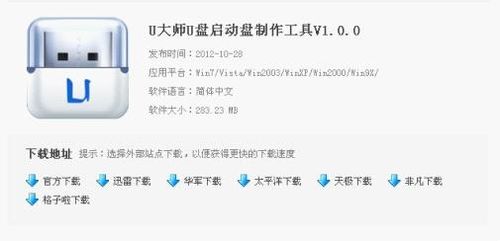 2
2二:準備一個內存在2G左右U盤。
 3
3製作啟動U盤步驟:
1、首先在網上下載一個U大師-U盤啟動製作工具 ,下載好後,不需要安裝,直接雙擊打開U大師-U盤啟動製作工具,在主界麵上點擊選擇U盤右邊的下拉圖標,選擇插入到電腦上的U盤,然後點擊一鍵製作USB啟動盤。
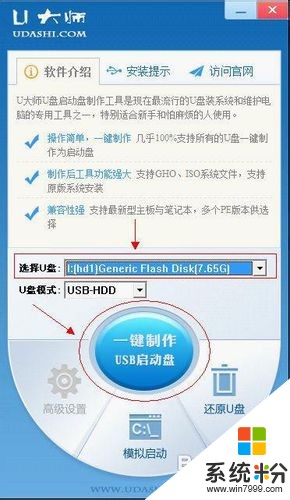 4
4第二步:點擊一鍵製作USB啟動盤之後彈出提示信息框,詢問在操作的時候會將U盤上的所有數據全部清除,有重要數據的請在操作前備份。繼續一鍵製作USB啟動盤點擊確定,退出點擊取消。我們在這裏點擊確定。
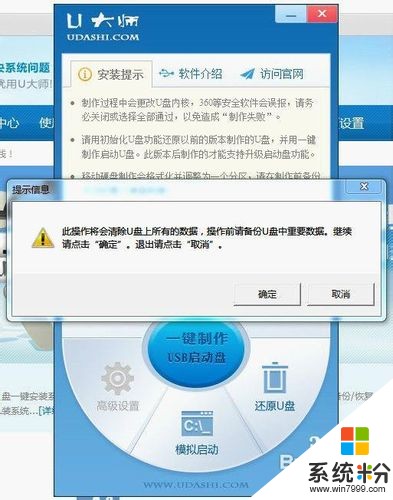 5
5第三步:在一鍵製作U盤啟動按鈕位置顯示格式化,等待。
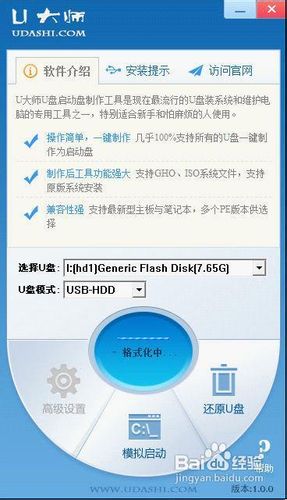 6
6第四步:彈出提示信息,製作U大師啟動盤成功完成,點擊確定。
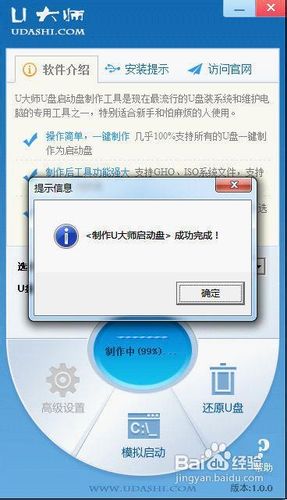 7
7安裝原版Win7係統的步驟教程:
第一步:在網上下載一個WIN7係統的iso鏡像文件,然後用WinRAR解壓,在電腦裏找到解壓之後的iso鏡像所有文件移動到U盤根目錄,然後把文件名為bootmgr的文件將文件名更改為win7mgr。把啟動U盤插入電腦,使用啟動U盤啟動電腦,進入U大師U盤啟動製作工具主頁麵,鼠標點擊安裝Vista/Win7/Win8係統。
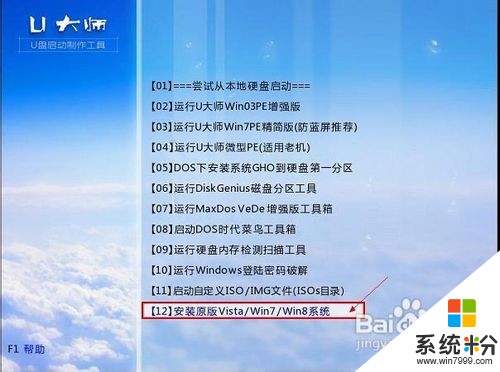 8
8第二步:打開另一個選項頁麵,鼠標點擊直接安裝Windows7(需提前解壓ISO)。
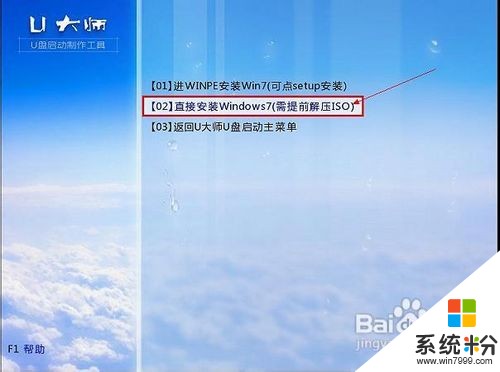 9
9第三步:顯示正在加載文件等待。
 10
10第四步:自己設置好電腦基本設置,點擊下一步。
 11
11第五步:點擊現在安裝。
 12
12第六步:顯示安裝程序正在啟動,等待。
 13
13第七步:顯示請閱讀許可條款,勾選我接受許可條款,點擊下一步。
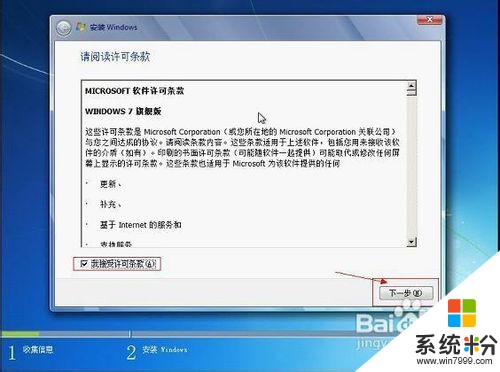 14
14第八步:選擇自定義安裝。
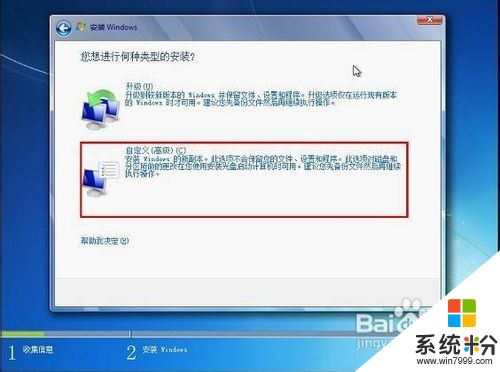 15
15第九步:選擇需要安裝的區分位置,點擊下一步。
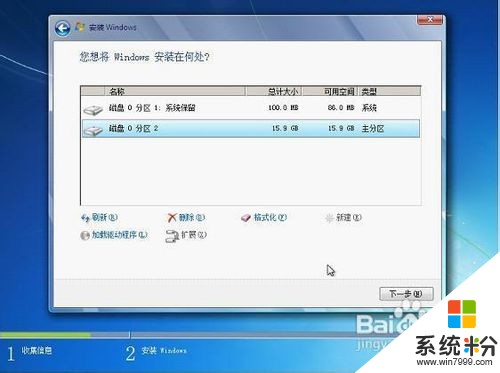 16
16第十步:在這裏輸入之前準備好的密匙,點擊下一步。
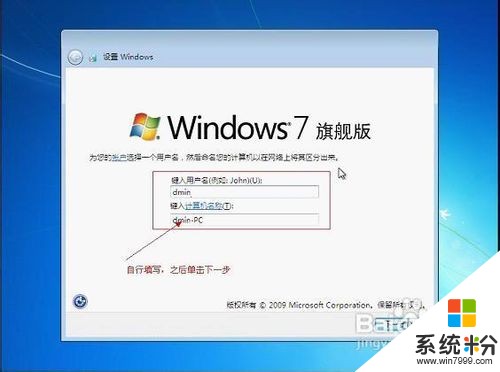 17
17第十一步:輸入係統用戶名,點擊下一步。
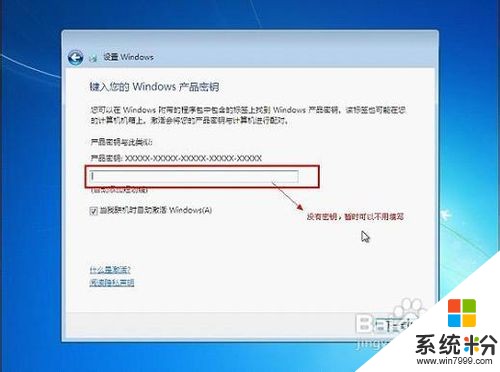 18
18第十二步:設置好電腦的時間和日期,點擊下一步。
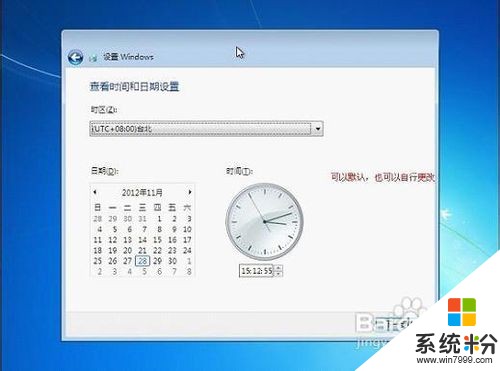 19
19第十三步:開始顯示正在安裝Windows,等待。。
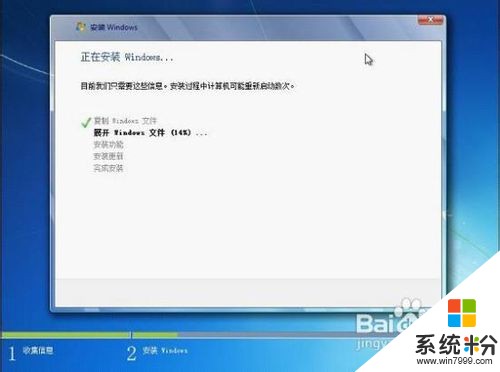 20
20第十四步:係統顯示windows正在完成電腦設置,等待。
 21
21第十五步進入安裝程序正在更新注冊表設置頁麵。
 22
22第十六步:係統安裝完成。

以上就是菜鳥級超詳細U大師U盤啟動盤裝原版Win7係統的方法有哪些?,菜鳥級超詳細U大師U盤啟動盤如何裝原版Win7係統?教程,希望本文中能幫您解決問題。